Page 1
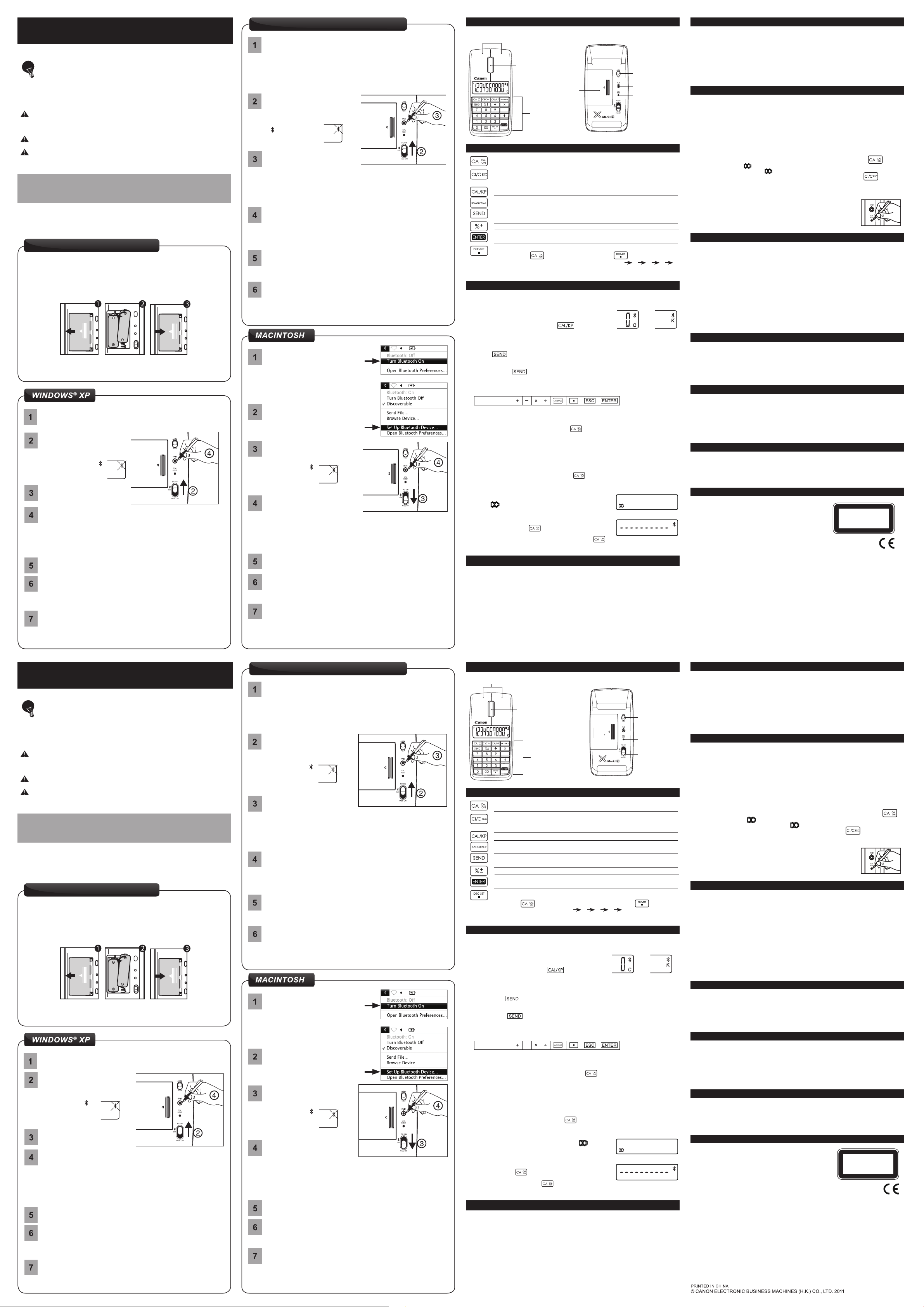
FRANÇAIS
IMPORTANT : LIRE AVANT UTILISATION
Veuillez lire les instructions et consignes de sécurité
suivantes avant d'utiliser la calculatrice souris.
Conservez ce document afin de pouvoir vous y
reporter ultérieurement.
CE PÉRIPHÉRIQUE EST COMPATIBLE AVEC WINDOWS ET MACINTOSH.
Pendant la configuration, vous serez invité à sélectionner un système
d'exploitation (0S) à l'aide du commutateur Bluetooth situé au dos du périphérique. Si le commutateur n'est pas positionné sur le bon système d'exploitation, le
périphérique est susceptible de ne pas fonctionner correctement.
Si votre ordinateur ne dispose pas d'un périphérique Bluetooth intégré, vous
devez acheter un adaptateur USB Bluetooth (dongle).
Avant de connecter la calculatrice souris au périphérique Bluetooth de votre
ordinateur ou au dongle, vérifiez que la fonction Bluetooth de votre ordinateur
est activée et prête.
INSTRUCTIONS DE CONFIGURATION INITIALE
Les captures d'écran ou les configurations peuvent présenter des différences sur
Instructions fournies pour Windows
INSTALLATION DES PILES
1. Retirez le couvercle du compartiment des piles situé au dos de la calculatrice
souris en le faisant glisser dans la direction de la flèche.
2. Installez les piles alcalines AAA en faisant correspondre la polarité positive (+) et
négative (–) de chaque pile aux indicateurs de polarité situés à l'intérieur du
compartiment.
3. Replacez le couvercle du compartiment à piles.
ATTENTION: il existe un risque d'explosion si un type incorrect de pile est utilisé.
Veuillez jeter les piles usagées conformément aux instructions fournies
l'ordinateur ou le pilote de périphérique Bluetooth.
avec celles-ci.
Accédez au « Control Panel > Bluetooth Devices » (panneau de contrôle >
périphériques Bluetooth), puis cliquez sur « Add a Bluetooth Device »
(Ajouter un périphérique Bluetooth).
Pour basculer le périphérique en
mode découvrable, positionnez le
commutateur Bluetooth du
périphérique sur « PC ON ».
(REMARQUE : l'icône
affichée sur l'écran
frontal doit clignoter.)
Cliquez sur l'option « Next »
(suivant) affichée sur l'écran
de l'ordinateur.
Appuyez sur le bouton « PAIR » du périphérique avec l'extrémité d'un
crayon ou d'un objet similaire.
(REMARQUE : « Canon X Mark I Mouse » doit apparaître dans la fenêtre
de sélection du périphérique Bluetooth. Si ce n'est pas le cas, attendez
quelques instants, puis appuyez de nouveau sur le bouton « PAIR » ou
positionnez le commutateur Bluetooth sur « OFF », puis sur « PC ON ».
Cliquez ensuite sur « Search Again » (effectuer une nouvelle recherche),
et appuyez une nouvelle fois sur le bouton « PAIR »).
Sélectionnez « Canon X Mark I Mouse » et cliquez sur « Next » (suivant).
Utilisez la calculatrice souris pour cliquer sur « Click here » (cliquer
ici) pour confirmer que la bonne souris est connectée.
Votre ordinateur est à présent configuré pour utiliser la calculatrice
souris.
Pour personnaliser votre souris X Mark I, accédez à « Control Panel >
Mouse » (Panneau de contrôle > Souris)
(REMARQUE : vous pouvez configurer le bouton principal de la souris,
personnaliser les pointeurs et barres de défilement, régler la vitesse du
double-clic et bien plus encore.)
®
XP, Windows Vista®, Windows® 7, et Macintosh.
WINDOWS VISTA® ET WINDOWS® 7
Windows Vista
Accédez au « Control Panel > Bluetooth Devices » (panneau de contrôle >
périphériques Bluetooth), puis cliquez sur « Add Wireless Device » (ajouter
un périphérique sans fil).
Windows
Accédez au « Control Panel > Hardware and Sound > Device and Printers »
(Panneau de contrôle > Matériel et audio > Périphériques et imprimantes),
puis cliquez sur « Add a Device » (Ajouter un périphérique).
Pour trouver le périphérique,
positionnez le commutateur
Bluetooth du périphérique sur
« PC ON ».
(REMARQUE : l'icône
affichée sur
l'écran frontal doit
clignoter.)
Appuyez sur le bouton “PAIR”
du périphérique avec l'extrémité
d'un crayon ou d'un objet similaire.
(REMARQUE : « Canon X Mark I Mouse » doit s'afficher dans la liste des
nouveaux périphériques (fenêtre affichée à l'écran de l'ordinateur). Si ce
n'est pas le cas, attendez quelques instants, puis appuyez de nouveau sur
le bouton « PAIR » ou positionnez le commutateur Bluetooth sur « OFF »,
puis sur « PC ON », et appuyez de nouveau sur « PAIR ».
Sélectionnez « Canon X Mark I Mouse » et cliquez sur « Next » (suivant).
(REMARQUE : attendez quelques instants que l'ordinateur établisse une
connexion avec le périphérique. La finalisation du processus d'installation du
périphérique ne prendra pas plus de quelques secondes. Une fenêtre
d'avertissement s'affiche pour vous indiquer que le périphérique s'est
correctement installé.)
Votre ordinateur est à présent configuré pour utiliser la calculatrice
souris.
Cliquez sur « Close » (fermer) pour terminer.
Pour personnaliser votre souris X Mark I, accédez à « Control Panel >
Hardware and Sound > Mouse » (Panneau de contrôle > Matériel et audio >
Souris)
(REMARQUE : vous pouvez configurer le bouton principal de la souris,
personnaliser les pointeurs et barres de défilement, régler la vitesse du
double-clic et bien plus encore.)
Pour activer le Bluetooth, accédez à
l'icône Bluetooth dans la barre de
menu et sélectionnez « Turn
Bluetooth On » (activer le Bluetooth).
(REMARQUE : si le Bluetooth est déjà
activé, accédez directement à l'étape 2.)
Accédez à l'icône Bluetooth et
sélectionnez « Set up Bluetooth
Device... » (configurer le périphérique
Bluetooth...) pour ouvrir l'assistant
de configuration du Bluetooth.
Positionnez le commutateur
Bluetooth du périphérique
sur « MAC ON ».
(REMARQUE :
l'icône ( ) affichée
sur l'écran frontal
doit clignoter.)
Appuyez sur le bouton “PAIR”
du périphérique avec l'extrémité
d'un crayon ou d'un objet similaire.
REMARQUE : Dans l'assistant de configuration du Bluetooth, « Canon X
Mark I Mouse » doit s'afficher sous la liste des périphériques. Si ce n'est
pas le cas, attendez quelques instants, puis appuyez de nouveau sur le
bouton « PAIR » ou positionnez le commutateur Bluetooth sur « OFF »,
puis sur « Mac ON » et appuyez ensuite de nouveau sur « PAIR ».
Sélectionnez « Canon X Mark I Mouse » et cliquez sur « Continue »
(continuer).
Votre ordinateur est à présent configuré pour utiliser la calculatrice
souris.
Cliquez sur « Quit » dans la fenêtre de fin pour terminer.
Pour personnaliser votre souris X Mark I, accédez à « System
Preferences > Mouse » (Préférences système > Souris)
(REMARQUE : vous pouvez configurer le bouton gauche ou droit comme
bouton de souris principal, personnaliser le zoom à l'aide de la molette, et
régler la vitesse de suivi et de défilement ainsi que du double-clic.)
®
®
7
ÉLÉMENTS COMPOSANT LA SOURIS
Boutons gauche et droit
Molette de
défilement et
bouton du milieu
Compartiment
des piles
Pavé
numérique
Rayon laser
Jumelage
Bluetooth
Bouton de réinitialisation
de la calculatrice
Commutateur
OS Bluetooth
INDEX DES TOUCHES
▪ Mise en marche
Réinitialisation de tous les écrans | Verrouillage/déverrouillage du pavé
▪ Suppression de la dernière saisie | Suppression de toutes les saisies
(mode CAL uniquement)
Quitter la saisie (mode PV uniquement)
▪ Basculer entre les modes Calculatrice et Pavé
▪ Touche d'espacement arrière : (en mode Pavé) permet de modifier chaque
chiffre de la valeur numérique affichée et efface le dernier chiffre.
▪ Envoyer les résultats du calcul ou afficher le contenu sur l'ordinateur
(en mode CAL avec connexion Bluetooth)
Réalisation des pourcentages (additions et soustractions) (mode CAL uniquement)
▪
▪ Réalisation de calculs (mode CAL uniquement)
Touche Entrer -- Confirme la saisie (mode PV uniquement)
▪ Réglage du nombre de chiffres affiché après la virgule lors des calculs.
Appuyez sur , puis appuyez sur la touche et maintenez-la
enfoncée, l'affichage change dans l'ordre suivant : F 0 2 3 F.
(mode CAL uniquement)
F représente la virgule flottante.
MODE CALCULATRICE ET MODE PAVE
Quand le Bluetooth est activé, la calculatrice souris propose 2 modes : Mode Calculatrice (CAL) et mode Pavé (PV).
Basculer entre les mode Calculatrice et Pavé
Pour basculer entre le mode Calculatrice et Pavé,
appuyez simplement sur la touche .
Mode Calculatrice (quand le Bluetooth est connecté)
La calculatrice effectue des opérations à 10 chiffres.
Envoyez les résultats (ou afficher le contenu) sur l'ordinateur en appuyant sur la
touche .
• Vous ne pouvez pas envoyer un calcul quand l'indicateur E (Erreur) est affiché
sur l'écran de la souris.
• La touche est désactivée quand la calculatrice n'est pas connectée en
Bluetooth à un ordinateur.
Mode Pavé (quand le Bluetooth est connecté)
Saisie directement des infos suivantes dans l'ordinateur:
Chiffre 0-9
Mise en veille auto et réveil
Calculatrice uniquement, SANS connexion Bluetooth
• Le périphérique passe automatiquement en veille après environ 7 minutes
d'inactivité. Appuyez sur la touche pour activer le périphérique.
Modes CAL et PV, AVEC connexion Bluetooth
• La connexion Bluetooth est interrompue après une trentaine de minutes
d'inactivité (l'écran retourne à « 0 »). Le périphérique fonctionnera de la même
manière qu'en mode « Calculatrice unique, SANS Bluetooth connecté ».
• Cliquez sur le bouton de la souris pour réactiver la connexion Bluetooth et la souris.
• Une fois la connexion Bluetooth désactivée, le périphérique passera automatiquement en veille après 7 minutes supplémentaires d'inactivité. Cliquez sur le
bouton de la souris ou appuyez sur pour mettre le périphérique sous
tension et réactiver la connexion Bluetooth.
Indicateur de piles faibles
Quand la luminosité de l'écran est faible ou que
l'icône s'affiche, remplacez les piles pour éviter
toute mise hors tension non prévue.
Verrouillage du Pavé (quand le Bluetooth est connecté)
Appuyez sur la touche et maintenez-la enfoncée
pendant 3 secondes pour verrouiller.
Pour déverrouiller le pavé, appuyez sur la touche
et maintenez-la enfoncée pendant 3 secondes.
Mode Calculatrice
Icône de piles faibles sur l'écran
Affichage de verrouillage pavé
Mode Pavé
CONSEILS D'UTILISATION
● Utilisez la souris sur une surface plane et lisse.
● Lors de toute utilisation sur un autre ordinateur, veuillez effectuer de nouveau le
jumelage en vous reportant à la configuration initiale.
● L'icône Bluetooth ne clignote plus et reste activée quand la souris X Mark I est
connectée à votre ordinateur.
● Pour économiser les piles, désactivez la connexion Bluetooth lorsque vous êtes en
déplacement ou quand vous utilisez les fonctions de calculatrice sans ordinateur.
● Pour fonctionner correctement, la connexion Bluetooth requiert une alimentation
électrique (piles).
UTILISATION ET ENTRETIEN
● Cesser toute utilisation de la calculatrice souris si de la fumée, une odeur étrange
ou de la chaleur s'en dégage. Une utilisation continue de la calculatrice dans de
telles conditions peut entraîner un incendie ou une électrocution.
● Lors du nettoyage de la calculatrice souris, ne pas utiliser de tissus humides ou de
liquides volatils tels que du diluant. Utiliser plutôt un tissu doux et sec.
● Ne jamais jeter la calculatrice souris de manière inappropriée (par ex. : dans les
flammes) afin d'éviter tout risque de blessure. Vous devez jeter ce produit
conformément aux lois nationales et locales en vigueur.
DÉPANNAGE
Si la calculatrice souris n'est pas connectée ou ne fonctionne pas correctement :
● Assurez-vous que les piles ont été installées correctement (respect de la polarité
+/-).
● Assurez-vous que la configuration de votre ordinateur correspond à la configuration
minimale.
● Vérifiez que le matériel et le logiciel Bluetooth sont correctement installés et activés.
● Vérifiez que l'adaptateur USB Bluetooth (dongle) fonctionne correctement.
● Enlevez tout obstacle entre votre ordinateur personnel et la calculatrice souris.
● En cas de connexion récente avec un autre ordinateur, réinitialiser la connexion à
votre ordinateur actuel en suivant la configuration initiale.
● Si l'écran s'éteint après activation du Bluetooth, appuyez sur la touche et
vérifiez que l'icône apparaît.
● Changez les piles si l'icône s'affiche.
● L'icône « E » affichée signifie que le pavé est verrouillé. Appuyez sur pour
annuler et reprendre le fonctionnement normal. (l'icône « E » s'affiche quand le
résultat ou le contenu de la mémoire dépasse 10 chiffres sur la gauche ou lors
d'une division par « 0 »).
Toute décharge électrostatique ou toute interférence
électromagnétique peut entraîner un mauvais fonctionnement
de l'écran. En pareil cas, utilisez l'extrémité d'un crayon (ou tout
autre objet similaire) pour appuyer sur le bouton [CAL RESET]
situé au dos du périphérique.
BATTERIE - PRÉCAUTION
● Conserver les batteries hors de portée des enfants.
● Ne pas exposer les batteries à des températures élevées et à la lumière directe du
soleil. Ne pas les jeter au feu.
● Ne pas mélanger différents types de batterie ou de nouvelles batteries avec
d’anciennes.
● Ne pas laisser d'objets en métal en contact avec les bornes de la batterie. Elles
peuvent chauffer et exposer l'utilisateur à des brûlures.
● Retirer les batteries si elles sont usées ou ont été entreposées pendant de longues
périodes.
● Toujours retirer les batteries anciennes et les recycler ou les éliminer conformément
aux lois nationales et locales en vigueur.
● Si une pile fuit, retirer toutes les piles. Veiller à ce que le fluide n'entre pas en
contact avec la peau ou les vêtements. En cas de contact avec la peau ou les
vêtements, laver la peau à grande eau.
CONFIGURATION REQUISE
Matériel: Ordinateur compatible Bluetooth (v2.0) (avec Bluetooth incorporé ou dongle
PC x86 / x64 ou supérieur (avec Windows), ou Mac (avec processeur Intel)
Système d’exploitation: Windows
Bluetooth externe)
Windows
®
XP (SP2 ou supérieur), Windows Vista® ou
®
7, Mac OS X 10.4 ~ 10.7
CARACTÉRISTIQUES DU PÉRIPHÉRIQUE
Modèle: X Mark I Mouse Slim
Source d'alimentation : piles alcalines AAA x2
Connexion sans fil : Bluetooth v2.0
Température de fonctionnement : 0 °C à 40 °C (30 °F à 104 °F)
Dimensions : 120 mm (L) x 60 mm (l) x 28mm (H)
Poids : 83 g (sans pile) / 106 g (avec pile)
CARACTÉRISQUES DU BLUETOOTH
Fréquence : plage fréquence 2,4 GHz
Plage de connexion : la portée d'utilisation est de 10 mètres max (32,8 pieds)
REMARQUE : la portée de connexion est déterminée par de nombreux facteurs (objets
métalliques, distance entre la souris et le récepteur).
CARACTERISTIQUES DU LASER
PÉRIPHÉRIQUE
Ce périphérique est conforme à la norme
internationale IEC 60825-1 : 2007 pour un produit
de laser catégorie 1.
CARACTERISTIQUES
Sortie puissance laser : 23.9 microwatts
Longueur d'onde laser émise : portée de 832 - 865 nanomètres
PRODUIT LASER - PRECAUTIONS !
▪ Ce périphérique est un laser de catégorie 1 sans danger si son utilisation est
conforme aux conditions énoncées par IEC 60825-1 : 2007.
▪ Ne pas permettre aux enfants d'utiliser le produit au laser sans surveillance.
▪ Pour éviter toute exposition possible aux radiations émises par le laser, ne pas diriger
le rayon vers les yeux.
▪ Ne pas regarder fixement le laser ou le diriger vers les yeux : toute exposition
prolongée présente un danger potentiel.
▪ Ne pas utiliser de surfaces réfléchissantes (par ex. : miroir) pour éviter toute
réverbération du laser sur ladite surface (et en direction des yeux).
▪ Ne pas diriger un pointeur laser vers quelqu'un. Les pointeurs laser sont conçus pour
illuminer des objets inanimés.
REMARQUE : toutes les spécifications mentionnées sont susceptibles d’être modifiées
sans préavis.
CLASS 1
LASER PRODUCT
ESPAÑOL
IMPORTANTE: LEA ANTES DE USAR
Por favor lea la instrucciones siguientes y las
precauciones de seguridad antes de usar el Ratón
Calculadora. Conserve esta hoja a la mano para
referencia futura.
ESTE DISPOSITIVOS COMPATIBLES CON WINDOWS Y MACINTOSH.
A usted se le pedirá seleccionar un sistema operativo (OS) (SO) durante la
configuración usando el interruptor SO Bluetooth en la parte posterior del
dispositivo. Si el interruptor es seleccionado para un SO incorrecto, puede ser
que el dispositivo no funcione correctamente.
Si su computadora no tiene un dispositivo Bluetooth integrado, usted necesita
comprar un adaptador USB Bluetooth (llave electrónica).
Antes de conectar el Ratón Calculadora con su dispositivo Bluetooth o llave
electrónica de la computadora, asegúrese de que la característica Bluetooth en
su computadora esté habilitada y lista para usarse.
INSTRUCCIONES DE CONFIGURACIÓN INICIAL
Las pantallas o la configuración pueden variar dependiendo de la computadora o el
Se proporcionan instrucciones para Windows
INSTALACIÓN DE LAS BATERÍAS
1. Retire la cubierta de las baterías de la parte posterior del Ratón Calculadora
deslizando la cubierta en la dirección de la flecha.
2. Instale baterías alcalinas tamaño AAA, haciendo que los extremos positivo (+) y
negativo (–) de cada batería coincidan con los indicadores de polaridad dentro
del compartimiento de baterías.
3. Coloque la cubierta de las baterías nuevamente en el compartimento de las
mismas.
PRECAUCIÓN: hay un riesgo de explosión si se instala un tipo de batería incorrecto.
Por favor elimine las baterías usadas de conformidad con sus
instrucciones.
Vaya a “Panel de Control > Dispositivos Bluetooth” y haga clic en “Add a
Bluetooth Device” (“Agregar un Dispositivo Bluetooth”).
Para hacer que el dispositivo se
pueda encontrar, mueva el interruptor
Bluetooth en el dispositivo a la
posición “PC ON”.
(NOTA: el icono en
la pantalla frontal
debería estar
parpadeando)
Haga clic en “Next” (“Siguiente”)
en la computadora.
Presione el botón “PAIR” en
el dispositivo usando la punta de una pluma o un objeto similar.
(NOTA: en la ventana Selección de Dispositivo Bluetooth, el mensaje
“Ratón Canon X Mark I” debería aparecer. Si no, espere un momento y
presione nuevamente el botón “PAIR” -o- mueva el interruptor Bluetooth a
“OFF” y luego a “PC ON”, haga clic en “Search Again” (“Buscar Otra Vez)
y presione el botón “PAIR” nuevamente.)
Seleccione “Ratón Canon X Mark I” y haga clic en “Next” (“Siguiente”).
Use el Ratón Calculadora para hacer click en “Click here” (“Click
aquí”) para confirmar que el ratón correcto está siendo conectado.
Su computadora está ahora configurada para usar su Ratón
Calculadora.
Para personalizar su Ratón X Mark I, vaya a “Panel de Control > Ratón”
(NOTA: usted puede configurar el botón principal del ratón, personalizar
los punteros y desplazamiento, ajustar la velocidad del doble clic, y más.)
controlador Bluetooth.
Macintosh.
®
XP, Windows Vista®, Windows® 7, y
WINDOWS VISTA® Y WINDOWS® 7
Windows Vista
Vaya a “Panel de Control > Dispositivos Bluetooth” y haga clic en “Add
Wireless Device” (“Agregar Dispositivo Inalámbrico”).
Windows
Vaya a “Panel de Control > Equipo y Sonido> Dispositivo e Impresoras” y
haga clic en “Add a Device” (“Agregar un Dispositivo”).
Para encontrar el dispositivo,
mueva el interruptor Bluetooth
en el dispositivo a la posición
“PC ON”.
(NOTA: el icono
en la pantalla frontal
debería estar
parpadeando.)
Presione el botón “PAIR” en el
dispositivo usando la punta de
una pluma o un objeto similar.
(NOTA: en la ventana de la computadora, el mensaje “Ratón Canon X
Mark I” debería aparecer. Si no, espere un momento y presione
nuevamente el botón “PAIR” -o- mueva el interruptor Bluetooth a “OFF” y
luego a “PC ON y presione el botón “PAIR” nuevamente.)
Seleccione “Ratón Canon X Mark I” y haga click en “Next” (“Siguiente”).
(NOTA: espere un momento mientras la computadora se conecta con el
dispositivo. Se tomará unos cuantos segundos para que la computadora
termine automáticamente de instalar el dispositivo. Debería aparecer una
notificación indicando que el dispositivo sea instalado con éxito.)
Su computadora está ahora configurada para usar su Ratón
Calculadora.
Haga click en “Close” (“Cerrar”) para terminar.
Para personalizar su Ratón X Mark I, vaya a Ratón X Mark I “Panel de
Control > Equipo y Sonido> Ratón”
(NOTA: usted puede configurar el botón principal del ratón, personalizar
los punteros y desplazamiento, ajustar la velocidad del doble clic, y más.)
Para activar Bluetooth, vaya al icono
Bluetooth en la barra de menú y
seleccione “Turn Bluetooth On”
(“Activar Bluetooth”).
(NOTA: si ya está activo, “On”, salte
al paso 2.)
Vaya al icono Bluetooth y seleccione
“Set up Bluetooth Device...”
(“Configurar Dispositivo Bluetooth…”)
para abrir el Asistente de
Configuración Bluetooth.
Mueva el interruptor Bluetooth
en el dispositivo a la posición
“MAC ON”.
(NOTA: el icono
en la pantalla frontal
debería estar
parpadeando.)
Presione el botón “PAIR” en el
dispositivo usando la punta de
una pluma o un objeto similar.
(NOTA: en el Asistente de Configuración Bluetooth, el “Ratón Canon X
Mark I” debería aparecer bajo la lista de Dispositivos. Si no, espere un
momento y presione el botón “PAIR” otra vez -o- mueva el interruptor
Bluetooth a la posición “OFF” y luego a “Mac ON”, y presione el botón
“PAIR” nuevamente.)
Seleccione “Ratón Canon X Mark I” y haga click en “Continue”
(“Continuar”).
Su computadora está configurada ahora para usar su Ratón
Calculadora.
Haga click en “Quit” (“Salir”) en la ventana Conclusión para terminar.
Para personalizar su Ratón X Mark I, vaya a
“Preferencias de Sistema > Ratón”
(NOTA: usted puede configurar el botón izquierdo o derecho como el
botón principal del ratón, puede personalizar el zoom usando la rueda de
desplazamiento, y ajustar la velocidad de rastreo, desplazamiento y doble
clic.)
®
®
7
COMPONENTES DEL RATÓN
Botones izquierdo y derecho
Rueda de
desplazamiento
y botón central
Compartimento
cubierta de
baterías
Teclado
Rayo láser
Sincronización
de bluetooth
Botón de reinicio
de calculadora
Interruptor SO
Bluetooth
ÍNDICE DE TECLAS
▪ Encendido
Borra toda la pantalla | bloqueo/desbloqueo de teclado
▪ Borra los últimos datos ingresados | Borra todos los datos ingresados
(sólo en modo CAL)
Cancela el dato ingresado (sólo en modo KP)
▪ Alterna entre modo Calculadora o modo Teclado
▪ Retroceso en modo Teclado; en modo Calculadora mueve cada dígito del
valor numérico desplegado y borra el último dígito significativo.
▪ Envía resultado del cálculo o visualiza contenidos en la computadora
(modo CAL con conexión Bluetooth)
▪ Efectúa cálculo de suma y descuento porcentual. (Sólo en modo CAL)
▪ Ejecuta cálculo (Sólo en modo CAL)
La tecla Aceptar -- Confirma el dato ingresado (Sólo en modo KP)
▪ Establece el número de dígitos desplegados en cálculo después del punto
decimal
Presione y luego presione y mantenga presionado , la pantalla
cambiará en la secuencia de F 0 2 3 F. (Sólo en modo CAL)
F representa un punto decimal flotante.
MODO CALCULADORA Y MODO TECLADO
Cuando está conectado con Bluetooth, este Ratón Calculadora tiene 2 modos -Modo Calculadora (CAL) y modo Teclado (KP).
Para cambiar entre modo Calculadora y modo Teclado
Para cambiar entre modo Calculadora y Teclado,
simplemente presione la tecla
Modo Calculadora (mediante conexión Bluetooth)
La calculadora efectúa operaciones de calculadora de 10 dígitos normales.
Envía los resultados del cálculo o los contenidos de la pantalla a una computadora
presionando (ENVIAR).
• Usted no puede efectuar una operación de envío mientras el indicador E (Error)
se muestre en la pantalla del teclado calculadora.
• La tecla (ENVIAR) es inhabilitada cuando la calculadora no están
conectada vía Bluetooth.
Modo Teclado (mediante conexión Bluetooth)
Ingrese lo siguiente directamente a una computadora:
Números 0-9
Apagado automático (APO) y Despertador
Sólo calculadora, SIN conexión Bluetooth
• El dispositivo se apagará automáticamente después de aproximadamente 7
minutos de inactividad. Presione la tecla para encender el dispositivo.
Los modos CAL y KP, CON conexión Bluetooth
• La conexión Bluetooth se desconecta después de aproximadamente 30
minutos de inactividad (la pantalla se reinicia a “0”). El dispositivo funcionará de
la misma manera que cuando “Sólo calculadora, SIN conexión Bluetooth”.
• Haga click en el botón del ratón para reactivar la conexión Bluetooth y el ratón.
• Después de que la conexión Bluetooth sea terminada, el dispositivo se apagará
automáticamente después de7 minutos adicionales de inactividad. Haga click
en el botón del ratón o presione para encender el dispositivo y reactivar la
conexión Bluetooth.
Indicador de energía baja
Cuando la pantalla se oscurezca o el icono aparezca,
reemplace las baterías para evitar quedarse sin energía
en forma inesperada.
Bloqueo del teclado (con conexión Bluetooth)
Presione la tecla y mantenga presionado por 3
segundos para bloquear.
Para desbloquear, presione y mantenga presionado
por 3 segundos.
Modo calculadora
Icono de energía baja en pantalla
Pantalla de teclado bloqueado
Modo teclado
TIPS DE USO
● Use el ratón sobre una superficie plana y suave.
● Al usar con otra computadora, por favor sincronice otra vez usando la Configuración
inicial.
● El icono Bluetooth permanecerá encendido (sólido, sin parpadear) cuando el Ratón X
Mark I sea conectado exitosamente a su computadora.
● Para conservar batería, apague la conexión Bluetooth al viajar o cuando lo esté
usando solamente como calculadora sin una computadora.
● La conexión Bluetooth requiere energía de beatería para funcionar adecuadamente.
CUIDADO Y MANEJO
● Nunca continúe usando el Ratón Calculadora si este comienza a emitir humo, un
olor extraño, o calor. El uso continuo de la calculadora bajo tales con condiciones
crea peligro de incendio y choque eléctrico.
● Al limpiar el Ratón Calculadora, no use un paño húmedo o líquidos volátiles tales
como thinner, en su lugar utilice un paño suave y seco.
● Nunca se deshaga del Ratón Calculadora en forma inapropiada (tal como
quemándolo), lo cual puede conducir a lesión o daño personal. Usted deberá
eliminar este producto de conformidad con las regulaciones federales, estatales y
locales.
SOLUCIÓN DE PROBLEMAS
Si el Ratón Calculadora no está conectado o no funciona adecuadamente:
● Cheque la dirección de colocación de las baterías.
● Asegúrese de que su computadora cumpla con los requerimientos de sistema
descritos.
● Cheque si el equipo y el software Bluetooth están instalados correctamente y
activados.
● Asegúrese de que el adaptador USB Bluetooth (llave electrónica) esté funcionando
correctamente.
● Retire obstáculos entre la computadora personal y el Ratón Calculadora.
● Si se conectó recientemente a una computadora diferente, restablezca la conexión
a su computadora actual repitiendo la configuración inicial.
● Si la pantalla desaparece después de activar el Bluetooth, presione la tecla y
verifique si el icono aparece.
● Cambie a baterías nuevas si el icono aparece.
● Si el icono “E” aparece, el teclado está bloqueado. Presione para borrar y
reanudar la operación. (El icono “E” se visualiza cuando el
resultado o el contenido de la memoria excede de 10 dígitos a la
izquierda o cuando se divide por “0”.)
La interferencia electromagnética o una descarga electrostática
pueden causar que la pantalla presente un mal funcionamiento.
Si esto ocurre, use la punta de una pluma (o un objeto similar)
para presionar [CAL RESET] en la parte posterior del dispositivo.
¡PRECAUCIÓN PARA LAS BATERÍAS!
● Mantenga las baterías lejos del alcance de los niños.
● Nunca exponga las baterías a temperaturas altas, al calor directo y tampoco trate
de eliminarlas mediante incineración.
● No mezcle baterías viejas y nuevas o baterías de tipos diferentes.
● No permita que objetos metálicos toquen las terminales de las baterías en el
dispositivo; se pueden calentar y causar quemaduras.
● Retire las baterías si están gastadas o si han estado almacenadas por un largo
período de tiempo.
● Retire siempre las baterías viejas desgastadas, o descargadas, haga esto en forma
inmediata y recicle o elimínelas de conformidad con las regulaciones federales,
estatales, y locales.
● Si una batería tiene fugas, retire todas las baterías, teniendo cuidado de no tocar el
fluido drenado con la piel o su ropa. Si el fluido de la batería llegara a estar en
contacto con la piel o ropa, lave la piel inmediatamente con agua.
REQUERIMIENTOS DE SISTEMA
Equipo: computadora activada con Bluetooth (v2.0) (sea con Bluetooth incorporado o
con una llave electrónica Bluetooth externa)
PC basada en Windows x86 / x64 o superior, Mac basada en Intel
Sistema operativo: Windows
Mac OS X 10.4 ~ 10.7
®
XP (SP2 o superior) o Windows Vista® o Windows® 7
ESPECIFICACIONES DEL DISPOSITIVO
Modelo: X Mark I Mouse Slim
Fuente de alimentación: 2 baterías alcalinas tamaño AAA
Conexión inalámbrica: Bluetooth v2.0
Temperatura operativa: 0ºC a 40ºC (30ºF a 104ºF)
Dimensión: 120mm (L) x 60mm (A) x 28mm (A)
Peso: 83g (sin baterías) / 106g (con baterías)
ESPECIFICACIONES BLUETOOTH
Frecuencia: 2.4 GHz rango de frecuencia
Rango de conexión: el rango operativo es hasta de 10 m (32.8 pies)
NOTA: el rango de conexión es afectado por muchos factores, tales como objetos
metálicos cercanos y la posición relativa del ratón y del receptor.
ESPECIFICACIONES LÁSER
DSIPOSITIVO
Este dispositivo cumple con la norma internacional
IEC 60825-1 : 2007 para un producto láser clase 1.
ESPECIFICACIONES
Salida de potencia láser: 23.9 microwatts
Longitud de onda láser emitida: rang0 832 - 865 nanómetros
¡PRECAUCIÓN PARA PRODUCTO LÁSER!
▪ Este es un dispositivo laser Clase 1 seguro bajo condiciones razonablemente
previsibles según se describe en IEC 60825-1 : 2007.
▪ No permita que los niños usen el producto láser sin supervisión.
▪ Para evitar exposición posible a radiación láser, no dirija el láser a los ojos.
▪ No mire el rayo láser o lo apunte a los ojos - la exposición prolongada puede ser
peligrosa.
▪ No lo use sobre superficies similares a espejo (refractivos) ya que puede reflejar el
láser en los ojos.
▪ No haga brillar el puntero láser sobre las personas. Los punteros láser están
diseñados para iluminar objetos inanimados.
NOTA: todas las especificaciones están sujetas a cambio sin notificación.
CLASS 1
LASER PRODUCT
E-IM-2704
